2019-02-06 09:40:17
你知道如何修改格式工厂的字幕吗?您是否正在使用格式工厂来像以前一样频繁地转换格式?你知道格式工厂不仅可以转换格式而且还可以修改字幕吗?我使用格式工厂转换格式,所以我想了解更多有关格式工厂的信息。我发现它还有许多其他有趣的功能。今天,小编向您介绍了有趣的功能。它使用格式工厂修改视频的字幕,也可以修改字体。颜色具有字体的边框。方法很简单。每个人都应该再读一遍。让我们来看看。
第一步:当然是打开“格式工厂”(格式工厂现在的版本也很多,大家选择一个版本即可)
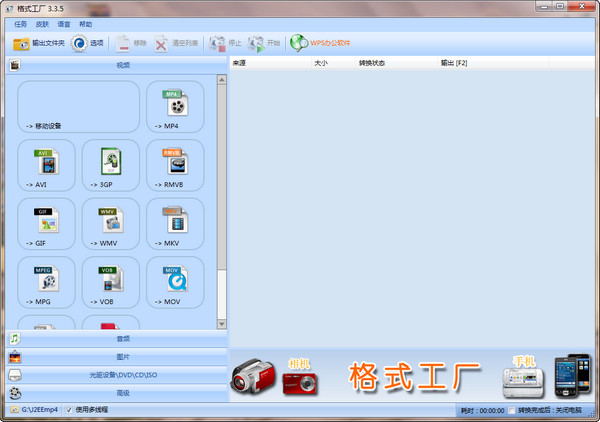
第二步:点开“选项”,选择“字幕字体”,更改字体、颜色等信息

第三步:选择要转换的视频,如果无需转换,选择原视频格式,添加视频
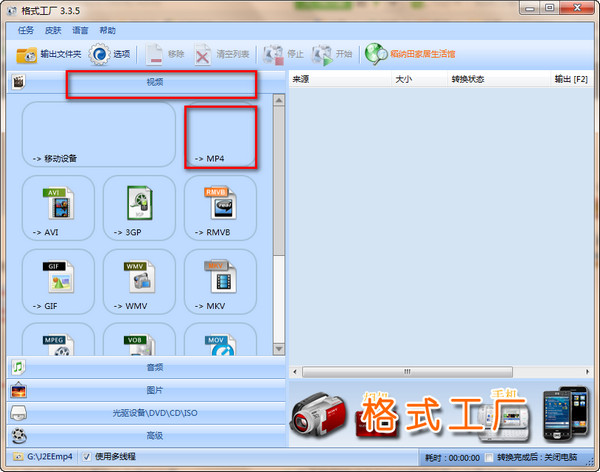
第四步:选择“输出设置”,前面没有选择文件在这里给大家补上
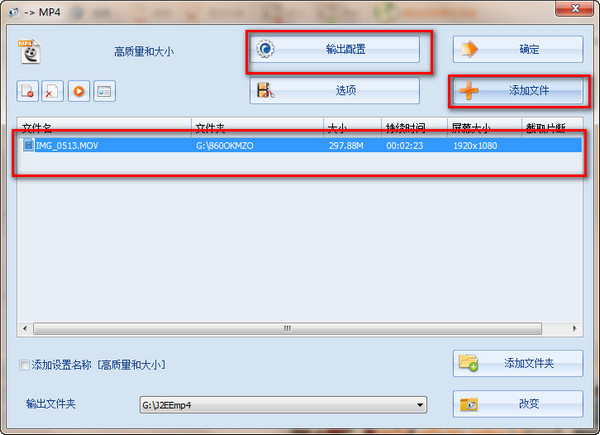
在“附加字幕”下添加字幕,选择附加字幕的文件,和附加字幕的大小
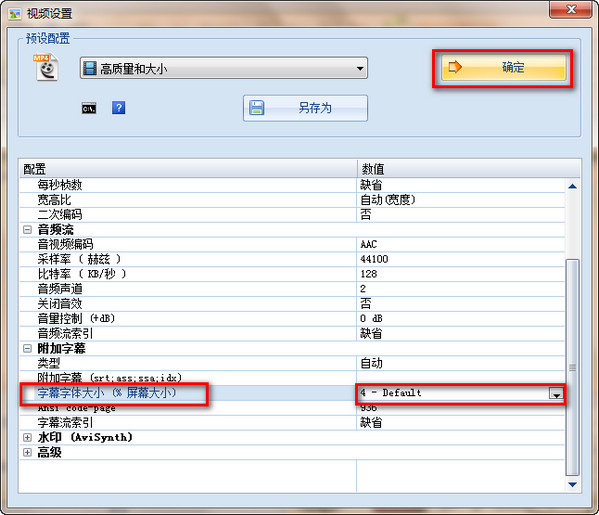
注意:选择字幕字体的大小,主要是相对于屏幕大小来说,然后点击“确定”
第六步:设置其他信息后,准备开始添加字幕
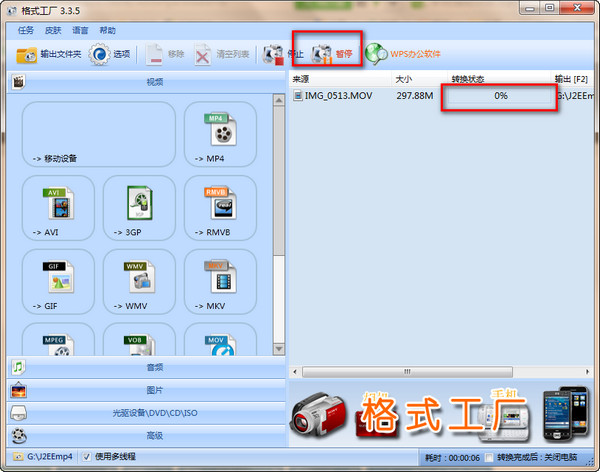
点击“开始”,我这是已经点击开始了的,等转换成功就好了,然后你就可以看到效果了,大家设置好了,大家可以播放看下,是不是很简单呢?赶紧去试试吧!